La mayoría de los enlaces de los sitios web se abren en la misma pestaña del navegador. Probablemente no te importe demasiado. Pero si aún no has terminado con la página web actual, prefieres ir a las páginas enlazadas más tarde o quieres comparar cosas, deberías lanzarlas en pestañas separadas. Sin embargo, el uso repetido de la opción de menú contextual «Abrir enlace en una nueva pestaña» es demasiado lento y se vuelve tedioso rápidamente.
Afortunadamente, puede forzar a su navegador a abrir cualquier enlace en una nueva pestaña usando nada más que su teclado, mouse y panel táctil. Algunos navegadores también admiten extensiones que lo hacen por usted automáticamente.
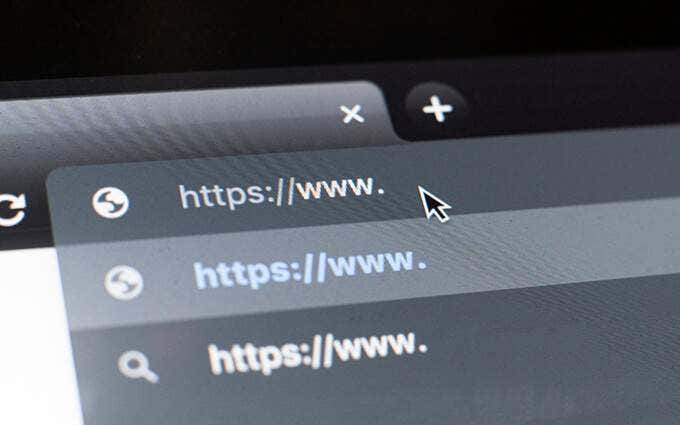
Abrir Enlace en una nueva pestaña Usando el Teclado y el Ratón/Trackpad
Tanto en el PC como en el Mac, seleccionar enlaces junto con una o varias teclas específicas del teclado fuerza al navegador a abrir el enlace en una nueva pestaña. Funciona en cualquier navegador, ya sea Google Chrome, Mozilla Firefox, Safari, Microsoft Edge u Opera. Alternativamente, puede usar el mouse o el panel táctil solo para cargar enlaces en nuevas pestañas del navegador.
Usar teclado con ratón/Trackpad
Puede cargar cualquier enlace en una nueva pestaña del navegador pulsando o haciendo clic en ella mientras mantiene pulsada la tecla de control (Windows) o la tecla de comando (Mac). Cada pestaña se carga en segundo plano, por lo que es un método ideal para abrir varios enlaces a medida que avanzas a través de una página web.
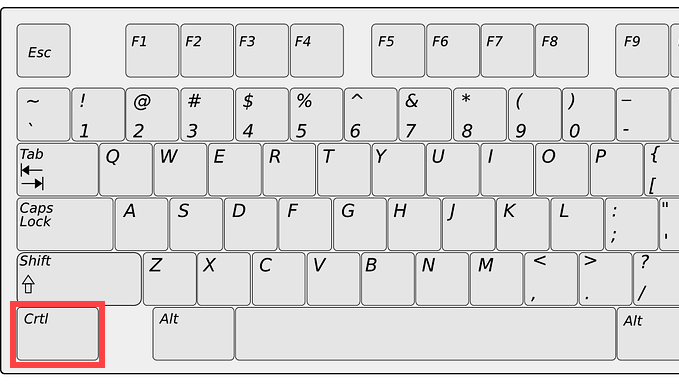
Alternativamente, puede hacer clic en un enlace mientras mantiene pulsada Mayús + Ctrl (PC) o Mayús + Comando (Mac). Eso no solo debería abrir el enlace en una nueva pestaña, sino también cambiar su enfoque hacia él.
Utilice el ratón o el Trackpad Solo
Si utiliza un ratón, simplemente utilizando el botón central del ratón para hacer clic en un enlace, lo abrirá inmediatamente en una nueva pestaña del navegador. Mantener pulsada la tecla Mayús mientras haces clic en el botón central también te ayuda a cambiar a la pestaña automáticamente.
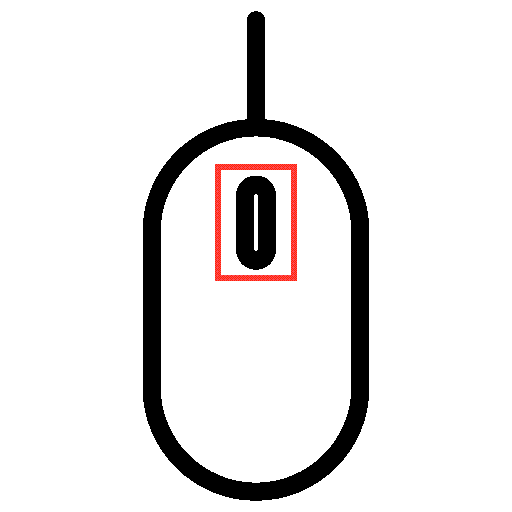
Los trackpads de las computadoras portátiles con Windows también pueden abrir enlaces en pestañas nuevas. Para hacer eso, debe emular un clic central haciendo clic o tocando con tres dedos. Puede configurar el clic central del ratón dirigiéndose a Ajustes > Dispositivos > Panel táctil.
Los trackpads de MacBook no tienen un gesto de clic central. Sin embargo, puede usar aplicaciones de terceros como MiddleClick o Middle para agregar soporte para eso. También deberían funcionar con el Magic Mouse del Mac.
Cómo usar Extensiones para Forzar la apertura de enlaces en Pestañas nuevas
Si no te gusta usar el teclado, el ratón o el panel táctil de formas inusuales para abrir enlaces en pestañas nuevas, o si tienes desventajas físicas, las extensiones del navegador pueden ayudarte. Algunos navegadores también vienen con la opción de abrir enlaces en pestañas nuevas en lugar de ventanas nuevas.
Google Chrome
Suponga que utiliza Google Chrome, vaya a Chrome Web Store y busque enlaces abiertos en pestañas nuevas. Debería poder localizar varias extensiones que ofrezcan la funcionalidad de forzar la carga de enlaces en nuevas pestañas del navegador.
La extensión Abrir en nueva pestaña, por ejemplo, le permite abrir enlaces en segundo plano fácilmente. Después de agregarlo a Chrome, simplemente elige la extensión del menú Extensiones del navegador y enciende el interruptor para activarla para el sitio que estás viendo.
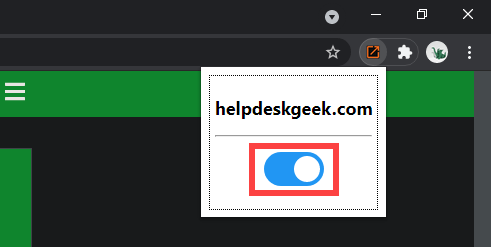
Otra extensión, llamada Clic derecho Abre Enlace en una Nueva pestaña, le permite configurar el botón derecho del ratón o el gesto del panel táctil para abrir enlaces en segundo plano o en primer plano.
Si desea ampliar la compatibilidad de su extensión preferida para incluir ventanas de incógnito en Chrome, abra el menú Extensiones y vaya a Administrar extensiones > Detalles. A continuación, encienda el interruptor situado junto a Permitir la entrada de incógnito.
Mozilla Firefox
La tienda de complementos para navegadores Firefox también contiene varias extensiones que pueden abrir enlaces en pestañas nuevas. Un ejemplo es Abrir Enlace con Pestaña Nueva. Simplemente instálalo, y cada enlace que encuentres debería abrirse en una nueva pestaña. Para administrar el funcionamiento de la extensión, dirígete a Extensiones de Complementos y temas >.
Además, Firefox ofrece una opción integrada que te permite forzar la carga de enlaces en pestañas en lugar de ventanas nuevas. Para activarlo, abre la página de Opciones en Firefox, selecciona la pestaña General y marca la casilla junto a Abrir enlaces en pestañas en lugar de ventanas nuevas.
Safari
Safari no tiene ninguna extensión (en el momento de escribir este artículo) que pueda abrir automáticamente enlaces en pestañas nuevas, por lo que no tiene más remedio que confiar únicamente en su teclado y ratón/panel táctil.
Sin embargo, proporciona control sobre los enlaces que se abren en ventanas nuevas. Vaya a Pestañas Safari > Preferencias > y establezca Páginas abiertas en pestañas en lugar de ventanas en Automáticamente. Eso debería hacer que dichos enlaces se abran solo como pestañas.
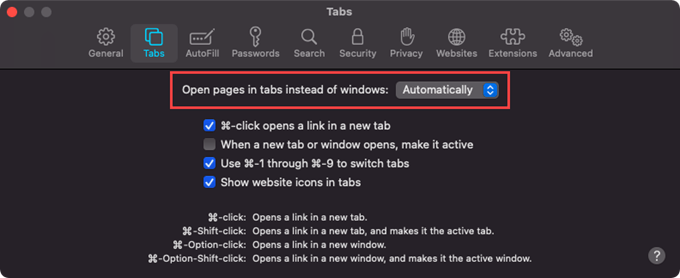
Los navegadores basados en Chromium (Edge, Opera y Vivaldi)
A diferencia de Google Chrome, los navegadores basados en Chromium, como Microsoft Edge, Opera y Vivaldi, carecen de extensiones dedicadas que puedan ayudar a forzar la apertura de enlaces en pestañas nuevas. Sin embargo, utilizan el mismo motor que Google Chrome. Eso significa que puedes instalar extensiones de Chrome, como el enlace de Apertura de Clic con el botón Derecho en una pestaña Nueva, para obtener una funcionalidad similar.
Microsoft Edge: Vaya a la página Extensiones de Microsoft Edge y active el conmutador situado junto a Permitir extensiones de otras tiendas. Luego, visita Chrome Web Store e instala la extensión que prefieras.
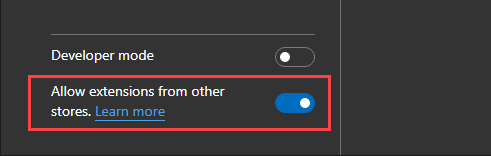
Opera: Agregue el complemento Instalar extensiones de Chrome a Opera. Luego, ve a Chrome Web Store para instalar cualquier extensión de Chrome.
Vivaldi: ¡No tienes que hacer nada! Simplemente dirígete a Chrome Web Store y agrega la extensión que quieras.
Abrir enlaces en Pestañas nuevas: Elija Su Método
Como acaba de ver, tiene varias formas de abrir enlaces en pestañas nuevas del navegador. Es fácil acostumbrarse a hacerlo con el teclado, el ratón o el trackpad. Pero si eso no es lo tuyo, una extensión para navegador es todo lo que necesitas. ¡Lo siento, fanáticos del Safari!
Ahora con eso fuera del camino, aprende a cambiar entre pestañas en cualquier navegador fácilmente.